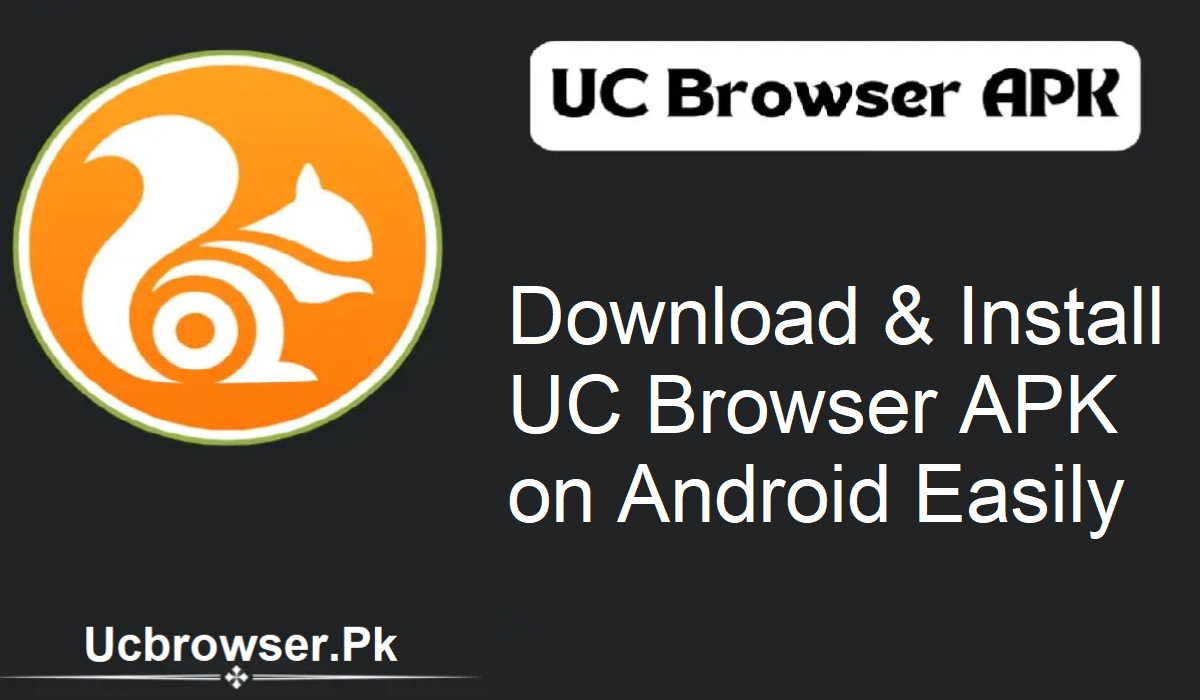Si vous recherchez un navigateur rapide, léger et riche en fonctionnalités pour votre appareil Android, UC Browser APK est une excellente option. Il se distingue par sa navigation fluide, son gestionnaire de téléchargement intelligent et son interface simple. Ce guide vous explique comment télécharger et installer UC Browser APK sur votre tablette ou votre smartphone.
Téléchargez UC Browser APK
La première étape consiste à télécharger le package d’installation directement depuis le site web officiel. Suivez ces étapes :
Ouvrez votre navigateur
Choisissez le navigateur que vous avez déjà installé sur votre téléphone : Google Chrome, Firefox ou même la version de base.
Visitez ucbrowser.pk
Dans la barre d’adresse de votre navigateur, saisissez ucbrowser.net et appuyez sur Entrée. La page web officielle d’UC Browser s’ouvrira.
Trouver le bouton Télécharger
Une fois sur la page d’accueil, trouvez le bouton « Télécharger » ou « Télécharger l’APK ». Il est souvent bien visible.
Commencer le téléchargement
Cliquez sur le bouton Télécharger. Un avertissement pourrait s’afficher, car les fichiers APK ne proviennent pas du Play Store. Sélectionnez simplement « OK » ou « Télécharger quand même » pour lancer le téléchargement.
Autoriser l’installation depuis des sources inconnues
Les téléphones Android restreignent par défaut les installations depuis des sources inconnues. Pour installer l’APK d’UC Browser, vous devez modifier un paramètre rapide.
Accédez aux Paramètres
Ouvrez l’application Paramètres de votre téléphone.
Cliquez sur Sécurité
Faites défiler la page jusqu’à l’onglet ou l’option de menu Sécurité.
Autoriser les sources inconnues
Trouvez l’option « Sources inconnues » et activez-la. Un avertissement pourrait s’afficher, mais pas de panique ! Appuyez simplement sur « OK » pour accepter.
Remarque : Sur les versions récentes d’Android, vous devrez accorder des autorisations au navigateur utilisé pour télécharger l’APK, comme Chrome ou Firefox.
Installer l’APK d’UC Browser
Vous pouvez maintenant installer l’application une fois le fichier APK téléchargé et les paramètres mis à jour.
Ouvrir Téléchargements
Accédez à votre dossier « Téléchargements ». Vous pouvez utiliser l’application « Fichiers » pour le trouver ou faire glisser votre doigt vers le bas pour afficher le fichier téléchargé.
Appuyez sur le fichier APK
Trouvez l’APK d’UC Browser que vous avez téléchargé et appuyez dessus. Le programme d’installation s’installe.
Installer l’application
Une question concernant l’installation de l’application s’affichera. Appuyez sur « Installer ». L’installation ne prend généralement que quelques secondes.
Ouvrir et configurer UC Browser
Une fois l’installation terminée, vous pouvez utiliser UC Browser immédiatement.
Lancer l’application
Après l’installation, l’option « Ouvrir » s’affichera. Appuyez dessus pour ouvrir UC Browser pour la première fois.
Configurer UC Browser
L’application peut vous demander certaines autorisations, comme l’accès au stockage ou à la localisation. Fournissez les autorisations requises et terminez la configuration initiale.
Vous pouvez même personnaliser les paramètres tels que votre page d’accueil, votre thème et vos notifications selon vos besoins.
Dernière étape : Profitez de votre expérience de navigation
Maintenant que vous avez installé l’APK d’UC Browser, il est temps de profiter de toutes ses fonctionnalités. Que vous regardiez des vidéos, téléchargiez des fichiers ou naviguiez simplement plus rapidement sur le web, UC Browser offre une expérience fluide et agréable.
Son bloqueur de publicités intégré, son mode nuit, ses fonctions d’économie de données et la personnalisation de son écran d’accueil en font le choix idéal des utilisateurs Android du monde entier.
En conclusion
Télécharger l’APK d’UC Browser est simple si vous suivez toutes ces étapes. Assurez-vous simplement de le télécharger depuis le site officiel pour éviter toute incompatibilité. En quelques minutes, vous disposerez de l’un des navigateurs les plus performants disponibles sur votre appareil Android.